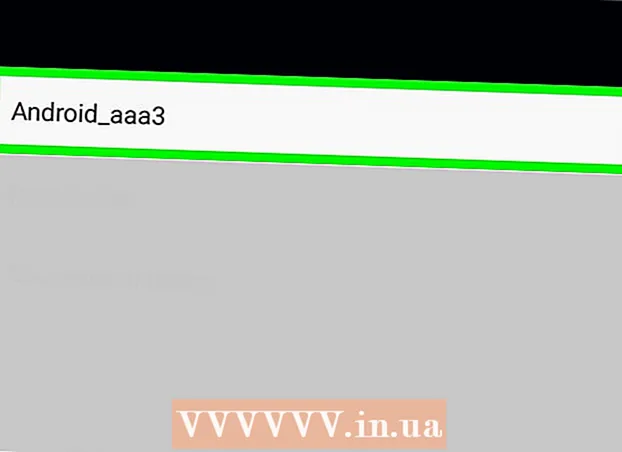Forfatter:
Eric Farmer
Opprettelsesdato:
10 Mars 2021
Oppdater Dato:
1 Juli 2024

Innhold
- Trinn
- Del 1 av 3: Hvordan Cheat Engine fungerer
- Del 2 av 3: Hvordan installere Cheat Engine
- Del 3 av 3: Slik bruker du juksemotoren
- Tips
- Advarsler
Denne artikkelen viser deg hvordan du bruker Cheat Engine -programmet i noen PC -spill.
Trinn
Del 1 av 3: Hvordan Cheat Engine fungerer
 1 Husk hvordan Cheat Engine fungerer. Cheat Engine kan få tilgang til data som er i datamaskinens RAM - noen av disse dataene er relatert til spillverdier. For eksempel, hvis helsen til spillkarakteren er uttrykt som et tall (f.eks. 100), er tallet "100" en verdi. Ved å bruke Cheat Engine kan slike verdier bli funnet i datamaskinens RAM og deretter endres.
1 Husk hvordan Cheat Engine fungerer. Cheat Engine kan få tilgang til data som er i datamaskinens RAM - noen av disse dataene er relatert til spillverdier. For eksempel, hvis helsen til spillkarakteren er uttrykt som et tall (f.eks. 100), er tallet "100" en verdi. Ved å bruke Cheat Engine kan slike verdier bli funnet i datamaskinens RAM og deretter endres. - Hvis du endrer verdien, kan du for eksempel få flere varer, forbedre karakterens helse og så videre.
 2 Vær oppmerksom på at Cheat Engine ikke fungerer med alle spill. Hvis spillet er beskyttet mot juksekoder eller er et flerspillers online spill, vil det ikke fungere med Cheat Engine - hvis du prøver å bruke Cheat Engine, vil kontoen eller profilen din for online spill bli blokkert.
2 Vær oppmerksom på at Cheat Engine ikke fungerer med alle spill. Hvis spillet er beskyttet mot juksekoder eller er et flerspillers online spill, vil det ikke fungere med Cheat Engine - hvis du prøver å bruke Cheat Engine, vil kontoen eller profilen din for online spill bli blokkert. - Hvis du klarer å få varer som selges for ekte penger i spillet ved hjelp av Cheat Engine, kan du bli tiltalt for tyveri.
- Cheat Engine er kvalitetsprogramvare, så de fleste spill har en slags beskyttelse mot det.
 3 Husk hvilke spill som kan fungere med Cheat Engine. Eldre single-player spill og noen single-player Steam-spill bør fungere med Cheat Engine, men slike spill bør vise en viss verdi på skjermen som kan bli funnet og endret.
3 Husk hvilke spill som kan fungere med Cheat Engine. Eldre single-player spill og noen single-player Steam-spill bør fungere med Cheat Engine, men slike spill bør vise en viss verdi på skjermen som kan bli funnet og endret. - Mange online flash -spill som mangler flerspiller og høy score er også kompatible med Cheat Engine.
Del 2 av 3: Hvordan installere Cheat Engine
 1 Åpne Cheat Engine -siden. Gå til https://cheatengine.org/downloads.php i datamaskinens nettleser.
1 Åpne Cheat Engine -siden. Gå til https://cheatengine.org/downloads.php i datamaskinens nettleser.  2 Klikk på Last ned Cheat Engine (Last ned Cheat Engine). Denne knappen er midt på siden.
2 Klikk på Last ned Cheat Engine (Last ned Cheat Engine). Denne knappen er midt på siden. - Denne knappen indikerer også den nåværende versjonen av Cheat Engine, for eksempel "Last ned Cheat Engine 6.7".
- For å laste ned Cheat Engine for macOS, klikk på Last ned Cheat Engine 6.2 For Mac.
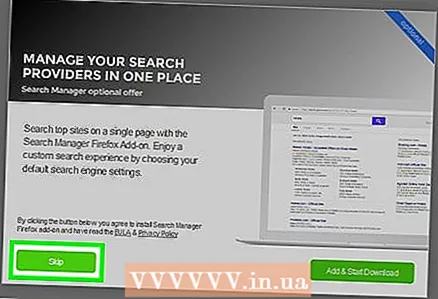 3 Nekter å installere tilleggsprogramvare. Klikk på Avvis i vinduet, og klikk deretter på Avslå igjen når du blir bedt om det. Dette vil begynne å laste ned Cheat Engine -installasjonsfilen til datamaskinen din.
3 Nekter å installere tilleggsprogramvare. Klikk på Avvis i vinduet, og klikk deretter på Avslå igjen når du blir bedt om det. Dette vil begynne å laste ned Cheat Engine -installasjonsfilen til datamaskinen din. - Hopp over dette trinnet på en Mac - så snart du klikker på nedlastingsknappen, starter nedlastingsprosessen for DMG -filen.
 4 Installer Cheat Engine. Prosessen avhenger av operativsystemet til datamaskinen:
4 Installer Cheat Engine. Prosessen avhenger av operativsystemet til datamaskinen: - Windows - dobbeltklikk på Cheat Engine installasjonsfilen, klikk "Ja" ved ledeteksten, klikk "Neste", merk av i boksen ved siden av "Jeg godtar" og klikk "Neste", klikk tre ganger på "Neste, fjern avmerkingen Jeg godtar å installere McAfee WebAdvisor, klikk på Neste og klikk på Installer. Når installasjonsprosessen er fullført, klikker du Neste og klikker Fullfør.
- Mac - dobbeltklikk på den nedlastede DMG-filen, tillat installasjon av tredjepartsprogrammer, dra Cheat Engine-ikonet til Programmer-mappen og følg instruksjonene på skjermen.
 5 Start Cheat Engine. Åpne startmenyen
5 Start Cheat Engine. Åpne startmenyen  (Windows) eller Launchpad (Mac), klikk deretter på Cheat Engine.
(Windows) eller Launchpad (Mac), klikk deretter på Cheat Engine. - Du må kanskje klikke Ja eller Åpne først.
Del 3 av 3: Slik bruker du juksemotoren
 1 Start spillet. Start spillet du vil bruke med Cheat Engine.
1 Start spillet. Start spillet du vil bruke med Cheat Engine. - Husk at dette ikke trenger å være et flerspiller online eller et serverspill.
 2 Velg spillelementet du vil endre verdien på. For å endre verdien må et element uttrykkes som et tall (for eksempel er et tegns helse uttrykt som et tall).
2 Velg spillelementet du vil endre verdien på. For å endre verdien må et element uttrykkes som et tall (for eksempel er et tegns helse uttrykt som et tall). - Nummeret skal vises på skjermen. For eksempel, for å endre mengden på en bestemt vare i beholdningen din, må du først åpne beholdningen for å vise den nåværende mengden av varen.
 3 Minimer spillvinduet. Nå åpner Cheat Engine -vinduet.
3 Minimer spillvinduet. Nå åpner Cheat Engine -vinduet. - Ikke stopp spillet.
 4 Klikk på Prosesser -ikonet i Cheat Engine -vinduet. Det ser ut som en datamaskin og ligger i øvre venstre hjørne. Et popup-vindu åpnes med en liste over programmer som kjører på datamaskinen din.
4 Klikk på Prosesser -ikonet i Cheat Engine -vinduet. Det ser ut som en datamaskin og ligger i øvre venstre hjørne. Et popup-vindu åpnes med en liste over programmer som kjører på datamaskinen din.  5 Velg spillingen din. Bla gjennom listen over prosesser, finn det kjørende spillet i det og klikk på navnet. Klikk på nettlesernavnet for å bruke Cheat Engine for et spill som kjører i en nettleser.
5 Velg spillingen din. Bla gjennom listen over prosesser, finn det kjørende spillet i det og klikk på navnet. Klikk på nettlesernavnet for å bruke Cheat Engine for et spill som kjører i en nettleser. - Hvis spillet du ønsker ikke er i Prosesser -listen, kan du ikke bruke Cheat Engine med det spillet.
- Du må kanskje klikke på Prosesser -fanen øverst i vinduet først.
 6 Klikk på OK. Det er nederst i vinduet. Spillet åpnes i Cheat Engine.
6 Klikk på OK. Det er nederst i vinduet. Spillet åpnes i Cheat Engine.  7 Finn nummeret du vil endre. Skriv inn nummeret som representerer ønsket spillelement i tekstboksen "Verdi" øverst i Cheat Engine -vinduet, og klikk deretter på "Første skanning".
7 Finn nummeret du vil endre. Skriv inn nummeret som representerer ønsket spillelement i tekstboksen "Verdi" øverst i Cheat Engine -vinduet, og klikk deretter på "Første skanning". - For eksempel, hvis spillelementet du ønsker er 20, skriver du inn 20 i tekstboksen Verdi.
 8 Gjør nummerendringen. Handlingene dine vil avhenge av spillet; for eksempel, hvis du vil endre karakterens helsenivå, kan du skade deg selv på en eller annen måte slik at helsenivået synker.
8 Gjør nummerendringen. Handlingene dine vil avhenge av spillet; for eksempel, hvis du vil endre karakterens helsenivå, kan du skade deg selv på en eller annen måte slik at helsenivået synker. - Det vil si at du må gjøre tallet som vises på skjermen endre (redusere eller øke).
 9 Minimer spillvinduet og finn deretter et nytt nummer. Skriv inn et nytt nummer i Verdi -feltet, og klikk på Neste skanning. Dette vil redusere antall verdier som vises i den venstre ruten i Cheat Engine -vinduet.
9 Minimer spillvinduet og finn deretter et nytt nummer. Skriv inn et nytt nummer i Verdi -feltet, og klikk på Neste skanning. Dette vil redusere antall verdier som vises i den venstre ruten i Cheat Engine -vinduet.  10 Gjenta søkeprosessen til det er 4 eller færre verdier igjen i den venstre ruten. Det vil si at nummeret som vises på skjermen (i spillvinduet) endres, og deretter lete etter et nytt nummer i Cheat Engine -programmet.
10 Gjenta søkeprosessen til det er 4 eller færre verdier igjen i den venstre ruten. Det vil si at nummeret som vises på skjermen (i spillvinduet) endres, og deretter lete etter et nytt nummer i Cheat Engine -programmet. - Til slutt vil det forrige nummeret du ser etter vises i forrige kolonne og det nåværende tallet i verdikolonnen.
 11 Velg verdier. Klikk på den øverste verdien, hold nede ⇧ Skift og klikk på den nederste verdien. Alle verdier vil bli uthevet.
11 Velg verdier. Klikk på den øverste verdien, hold nede ⇧ Skift og klikk på den nederste verdien. Alle verdier vil bli uthevet.  12 Legg til verdier i adresselisten. Klikk på den røde diagonale pilen i nedre høyre hjørne av listen over verdier. Dette vil flytte verdiene til adresselisten nederst i vinduet.
12 Legg til verdier i adresselisten. Klikk på den røde diagonale pilen i nedre høyre hjørne av listen over verdier. Dette vil flytte verdiene til adresselisten nederst i vinduet.  13 Velg alle verdier. Klikk én verdi nederst i vinduet, og klikk deretter Ctrl+EN (Windows) eller ⌘ Kommando+EN (Mac).
13 Velg alle verdier. Klikk én verdi nederst i vinduet, og klikk deretter Ctrl+EN (Windows) eller ⌘ Kommando+EN (Mac).  14 Klikk på ↵ Skriv inn. Et popup-vindu vil vises med en tekstboks.
14 Klikk på ↵ Skriv inn. Et popup-vindu vil vises med en tekstboks. - Du må kanskje dobbeltklikke på verdien for å åpne dette feltet.
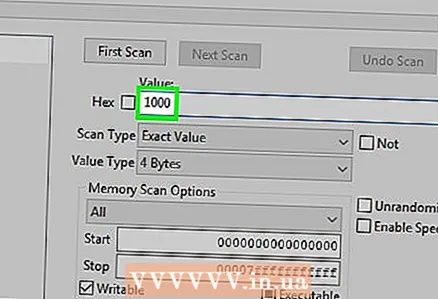 15 Skriv inn nummeret du vil ha. Skriv inn nummeret som skal tilordnes det valgte spillelementet i popup-vinduet.
15 Skriv inn nummeret du vil ha. Skriv inn nummeret som skal tilordnes det valgte spillelementet i popup-vinduet. - For eksempel, for å få 1000 varer, skriv inn 1000.
 16 Klikk på OK. Det er nederst i vinduet. Alle nåværende verdier vil bli oppdatert.
16 Klikk på OK. Det er nederst i vinduet. Alle nåværende verdier vil bli oppdatert.  17 Sjekk om tallet har endret seg i spillet. Når du åpner spillet, skal nummeret du skrev inn vises i stedet for nummeret du ønsket å endre.
17 Sjekk om tallet har endret seg i spillet. Når du åpner spillet, skal nummeret du skrev inn vises i stedet for nummeret du ønsket å endre. - Du må kanskje endre nummeret en gang til før det vises i spillet.
Tips
- Cheat Engine er designet for å endre mindre elementer i spillet - hvis du endrer verdien til et større element, kan spillet gå i stykker.
Advarsler
- Hvis du bruker Cheat Engine på en VAC eller annen svindelbeskyttet server, blir kontoen din blokkert.
- Roblox kan ikke hackes med Cheat Engine - hvis du gjør det, blir kontoen din blokkert.